
시대가 변화하면서 비대면 플랫폼도 다양하게 늘어나고 있습니다. 온라인으로 화상회의, 강의, 면접등으로 각종 작업공간을 활성화시켜 주는 줌(zoom)은 필수가 된 시대입니다. 이제는 생활에 필수로사용되는 zoom pc 다운로드 설치 방법에 대해 처음 사용하시는 분들에게 알기 쉽게 총정리했습니다.
zoom pc 다운로드 설치방법
연결을 위한 하나의 플랫폼 | Zoom
비디오 미팅, 팀 채팅, VoIP 전화, 웹 세미나, 화이트보드, 컨텍 센터 및 이벤트를 포함한 Zoom의 신뢰할 수 있는 협업 도구를 사용하여 워크플로를 현대화하세요.
www.zoom.us
포털사이트로 zoom 검색하시거나 ↑↑ 바로가기 클릭 후 zoom.us로 이동합니다.
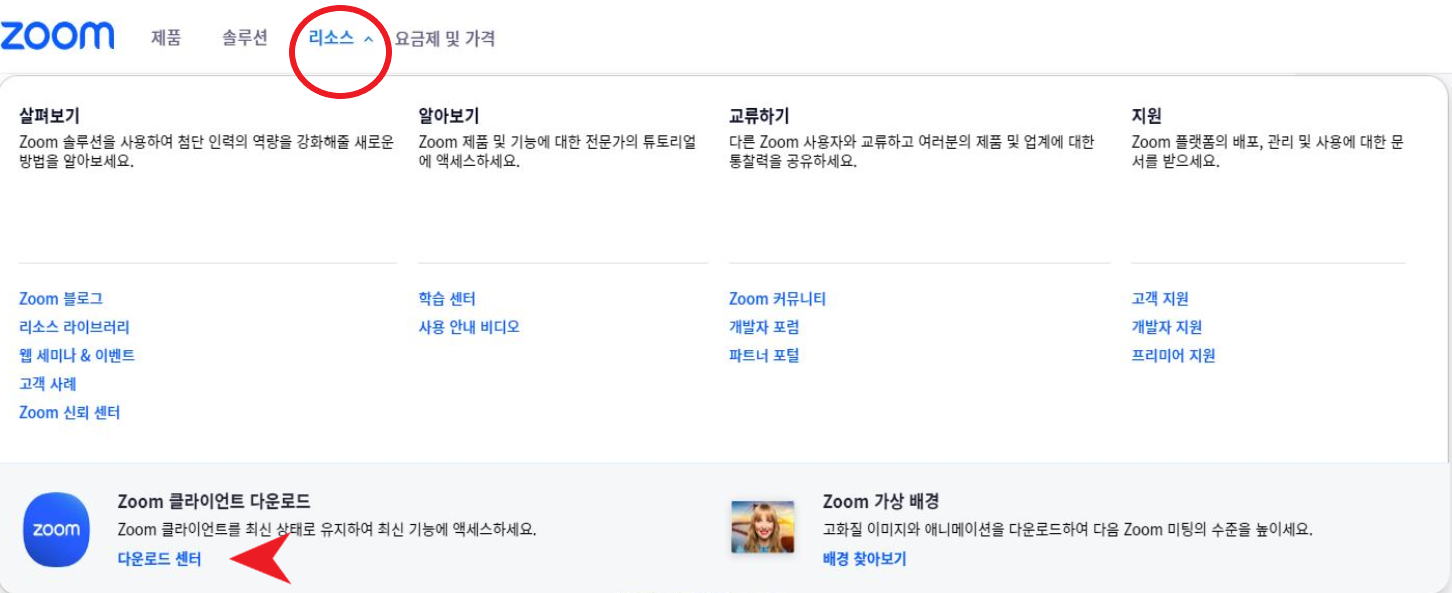
zoom 홈페이지에서 상단 라소스 메뉴에서 클라이언트 다운로드 센터 클릭

다운로드 센터에 여러 가지 메뉴가 나오는데요 본인이 원하시는 경로로 다운로드하시면 됩니다. 저는 데스크톱 클라이언트 선택해서 다운로드 진행 했습니다.


1번 좌측상단 파일 다운로드 클릭하면 2번 줌 다운로드 화면 나옵니다.
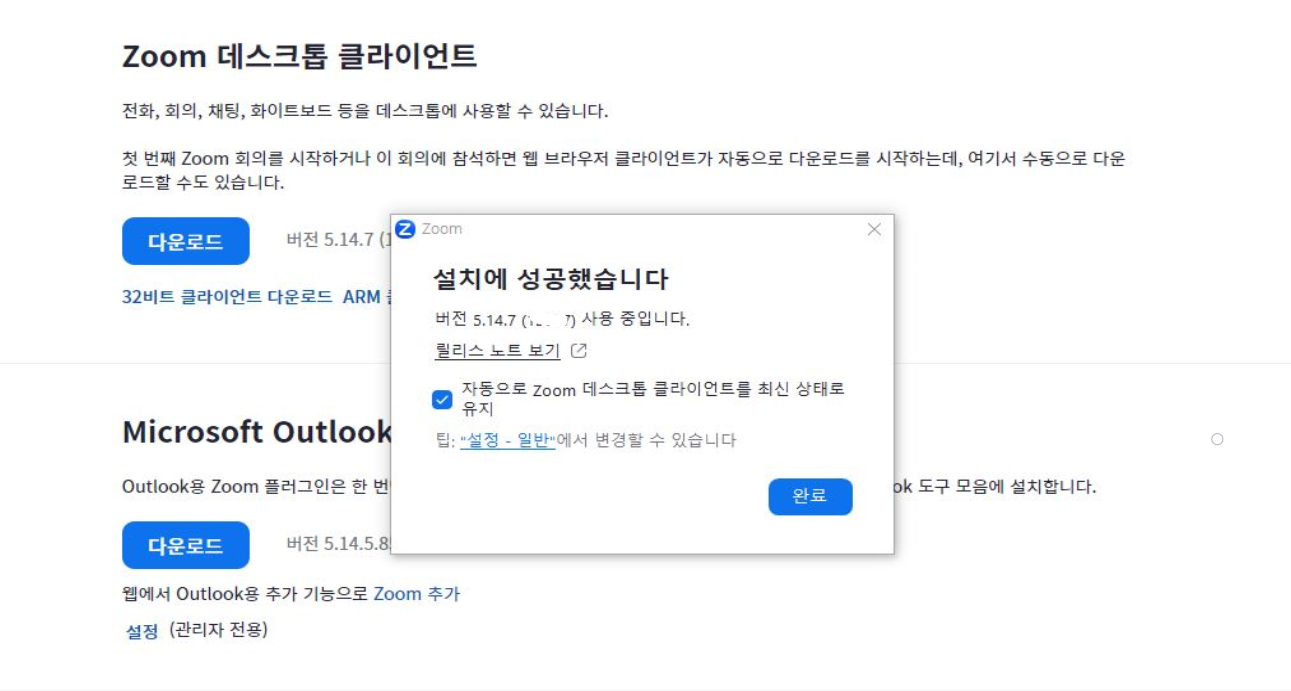
설치에 성공했다는 창이 뜨고 완료 클릭하면 zoom pc 배경 화면에 아이콘 생성 됩니다.


아이콘 클릭하시면 회의 참가, 가입, 로그인 화면 나오고 회의에 초대받은 링크나 아이디 입력하고 참가 버튼 누르고 화상회의 접속하면 됩니다. 회의를 만드실 경우는 줌로그인하고 설정하세요.


로그인 화면에서 이메일과 비밀번호 입력 해주세요. 저는 구글계정으로 로그인했습니다.

연령인증 창에서 본인의 출생연도 입력해 주고 계속 클릭

이제 zoom과 계약하는 동의표시에 체크하고 완료 누르면 됩니다.

계정이 만들어졌고 교육자용 체크란은 읽어보시고 필요한 분들은 체크하고 계정 만들기 눌러주세요.

주황색 아이콘 누르면 바로 화상 연결되고 밑에 화살표 누르면 메뉴바에서 내 링크주소 복사 하시고 보내시면 됩니다.
여러 가지 기능 있으니 본인이 원하시는 설정하고 활용하면 됩니다. zoom pc 다운로드 설치 방법 천천히 보고 따라 하면 쉽게 하실 수 있습니다.
'소소한정보' 카테고리의 다른 글
| 우회전 일시정지 법 단속기준 몇초 범칙금 벌점 정리 (0) | 2023.05.24 |
|---|---|
| 내일배움카드 신청방법 카드발급 사용처 총정리 (0) | 2023.05.23 |
| 평택 고덕 똑버스 호출하면 오는 교통서비스 운행 이용방법과 이용요금 정리 (0) | 2023.05.15 |
| 디스코드 노래봇 하리보 봇 추가 및 사용법 명령어 총정리 (0) | 2023.05.09 |
| 자녀장려금 지급일, 신청 기간, 신청방법 (0) | 2023.05.02 |




댓글